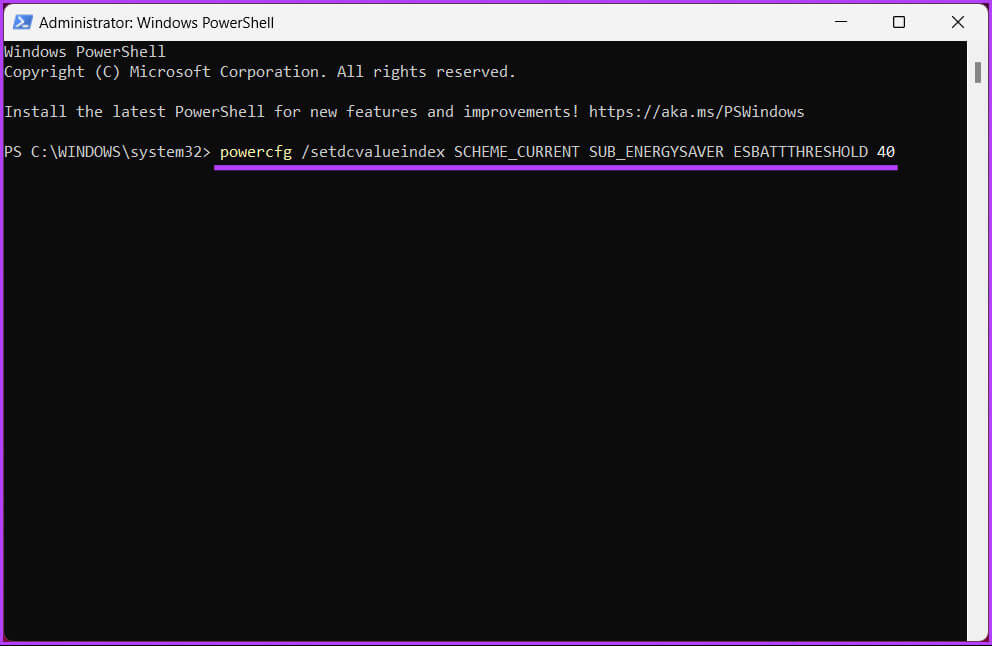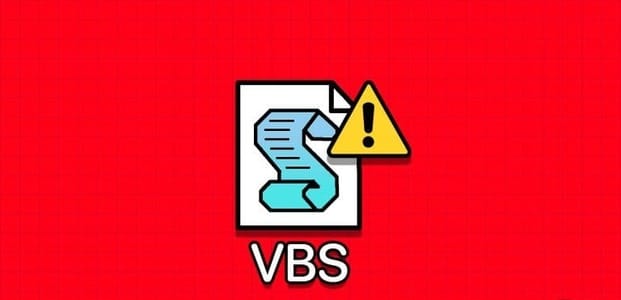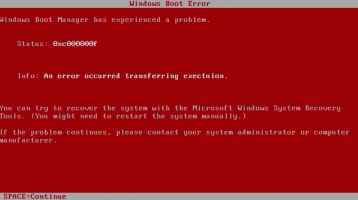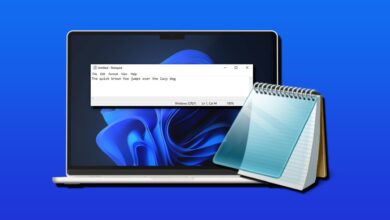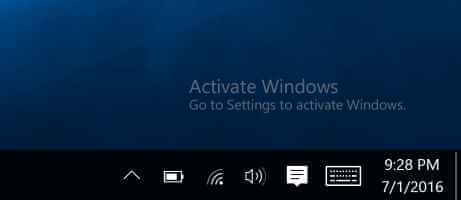Režim úspory baterie pomáhá prodloužit životnost baterie počítače se systémem Windows snížením množství energie, kterou systém spotřebovává. Můžete ušetřit energii a nechat své zařízení v provozu déle. Tento článek vás provede, jak povolit nebo zakázat režim úspory baterie v notebooku se systémem Windows 11.
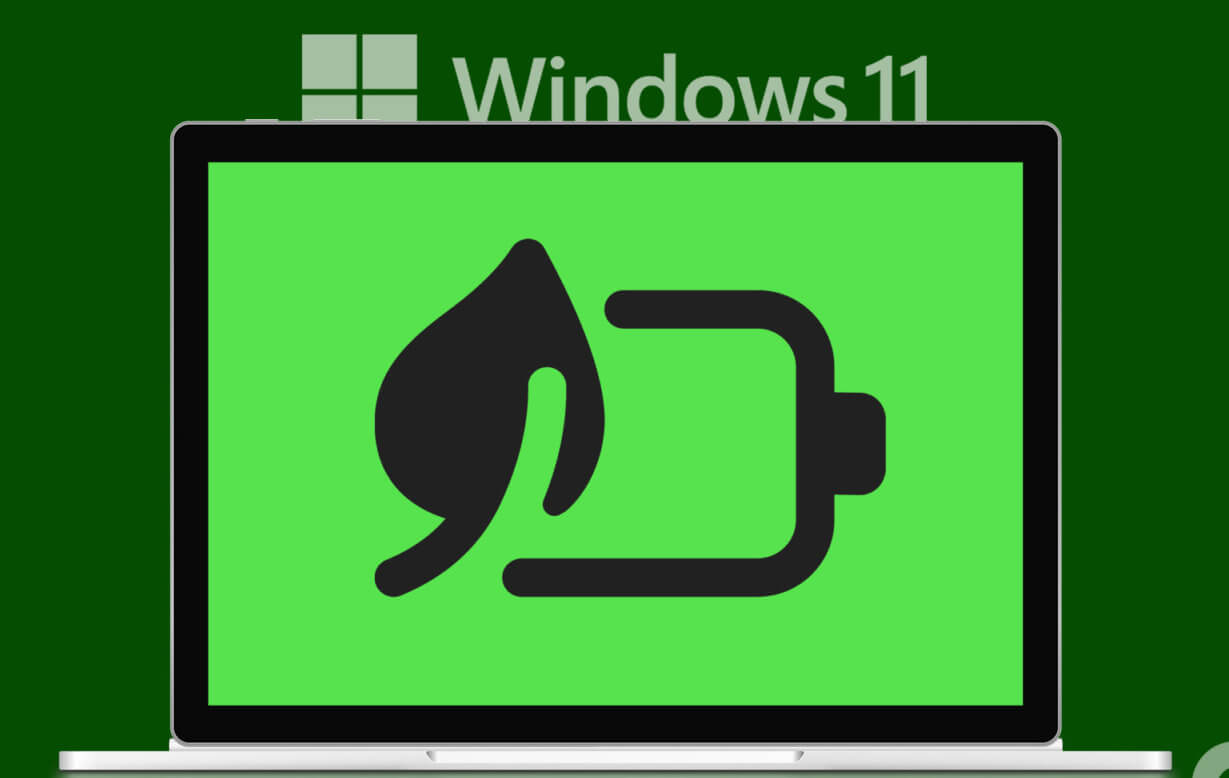
Možná vás zajímá, co se stane, když je zapnutý režim úspory baterie. Když je povolen režim spořiče baterie, systém automaticky upraví nastavení, jako je jas obrazovky, aplikace na pozadí a upozornění, aby se snížila spotřeba energie.
Některé funkce, jako je výkon aplikací nebo aktualizace aplikací na pozadí, mohou být ovlivněny. Stále však můžete používat své zařízení a přistupovat k většině aplikací a funkcí. Kromě toho můžete tuto funkci zapnout ručně i automaticky. Ukážeme vám oba způsoby. Začněme.
Jak ručně zapnout nebo vypnout režim úspory baterie
Začněme ručním zapnutím nebo vypnutím spořiče baterie ve Windows. Toho lze dosáhnout dvěma způsoby. Seřadili jsme trasy od jednoduchých po střední. Začněme.
1. Použijte rychlá nastavení
Rychlá nastavení jsou kombinací připojení Wi-Fi, zvuku a baterie na hlavním panelu. K tomu bezesporu patří i spořič baterie. Chcete-li jej povolit nebo zakázat, postupujte podle níže uvedených kroků.
Krok 1: Klikněte Ikona baterie, Wi-Fi nebo zvuku na hlavním panelu otevřít Rychlé nastavení.
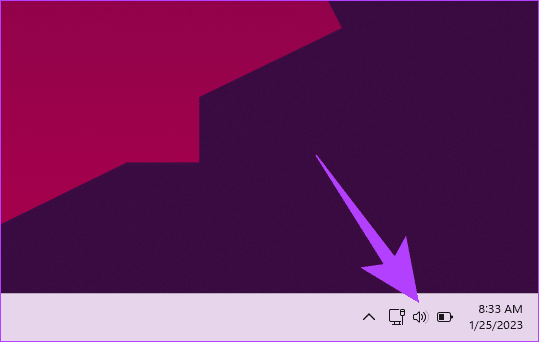
Krok 2: V části Rychlé nastavení klepněte jednou na možnost Battery Saver (Pozadí bude zvýrazněno).
Poznámka: Pokud jej chcete vypnout, klepněte jednou na Spořič baterie (tím vypnete zvýraznění).
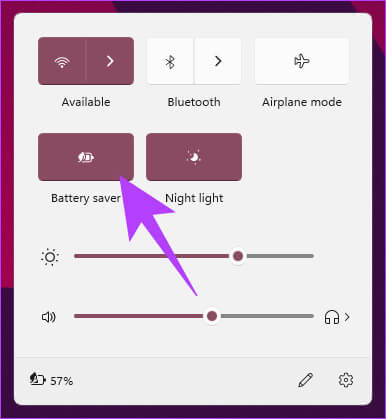
A je to. Úspěšně jste povolili spořič baterie v počítači se systémem Windows. Pokud na hlavním panelu chybí ikona baterie Rychlé nastavení Windows nefunguje , pak přejděte k další metodě.
2. Pomocí aplikace Nastavení
Spořič baterie lze zapnout pomocí تطبيق "Nastavení" na Windows. Kroky lze snadno implementovat. Následujte.
Krok 1: Klikněte na Klíč Windows Na klávesnici zadejte Nastavení a klikněte otevřít.
Poznámka: Případně můžete stisknutím klávesy Windows + i na klávesnici otevřít aplikaci Nastavení.
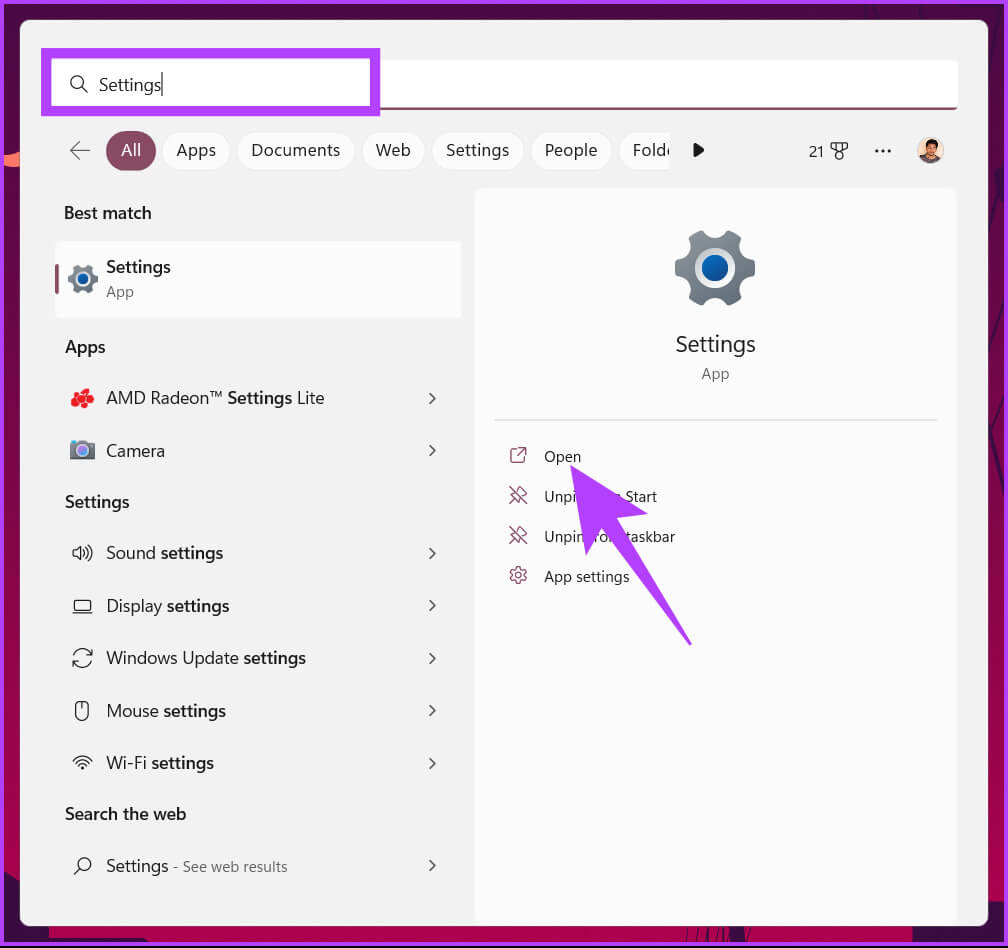
Krok 2: V části Systém přejděte na „Napájení a baterie“.
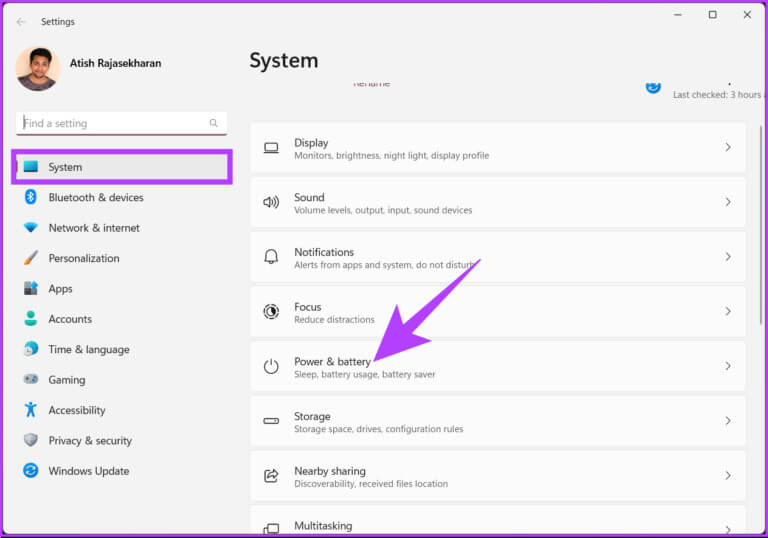
ةوة 3: Přejděte dolů a v části Baterie klepnutím rozbalte Šetřič baterie.
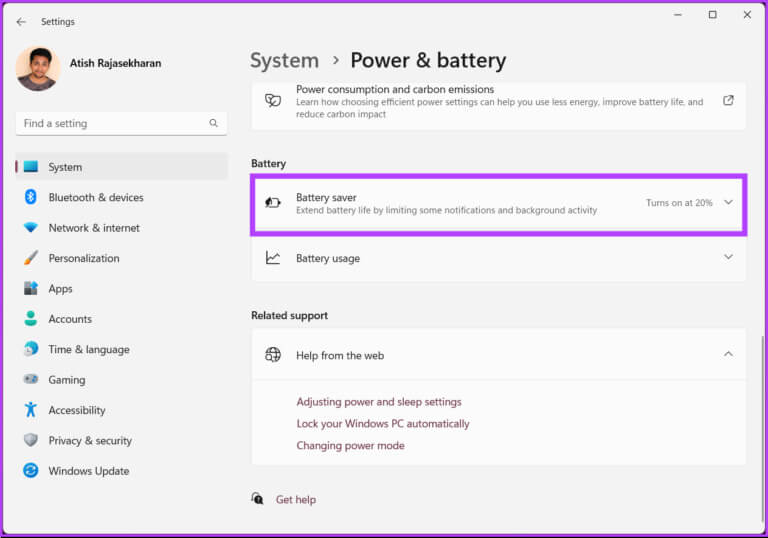
Krok 4: Nakonec klikněte na možnost "Spustit hned" Chcete-li povolit spořič baterie.
Poznámka: Klepnutím na tlačítko Now Playing jej můžete také vypnout.
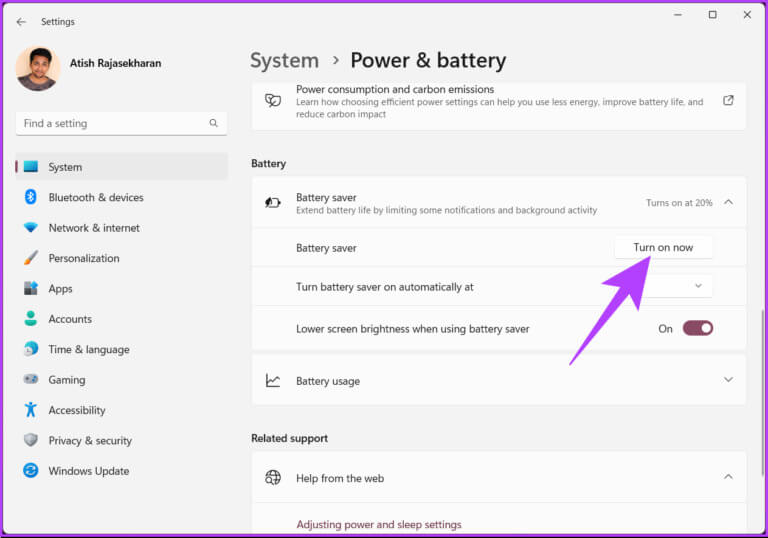
Tímto jste úspěšně zapnuli spořič baterie ve Windows.
Tip: Chcete-li rychle deaktivovat funkci spořiče baterie na notebooku se systémem Windows, zapojte zařízení do elektrické zásuvky.
Pokud to nechcete dělat ručně, naplánujte automatické spuštění spořiče baterie. chtít jak? Číst dál.
Jak automaticky zapnout nebo vypnout spořič baterie
Automatické vypínání nebo vypínání spořiče baterie PC se systémem Windows usnadňuje manuální práci. Nemusíte sledovat stav baterie počítače, systém Windows to udělá za vás. Existují dva způsoby, jak automaticky povolit nebo zakázat spořič baterie v systému Windows. Pojďme prozkoumat každý z nich.
1. Pomocí aplikace Nastavení
Nastavení automatického zapnutí spořiče baterie ve Windows je velmi jednoduché. Můžete nastavit hodnotu, která určuje, zda se má zapnout nebo vypnout spořič baterie v počítači se systémem Windows. Postupujte podle následujících kroků.
Krok 1: Klikněte na Klíč Windows Na klávesnici zadejte Nastavení a klikněte otevřít.
Poznámka: Případně můžete stisknutím klávesy Windows + i na klávesnici otevřít aplikaci Nastavení.
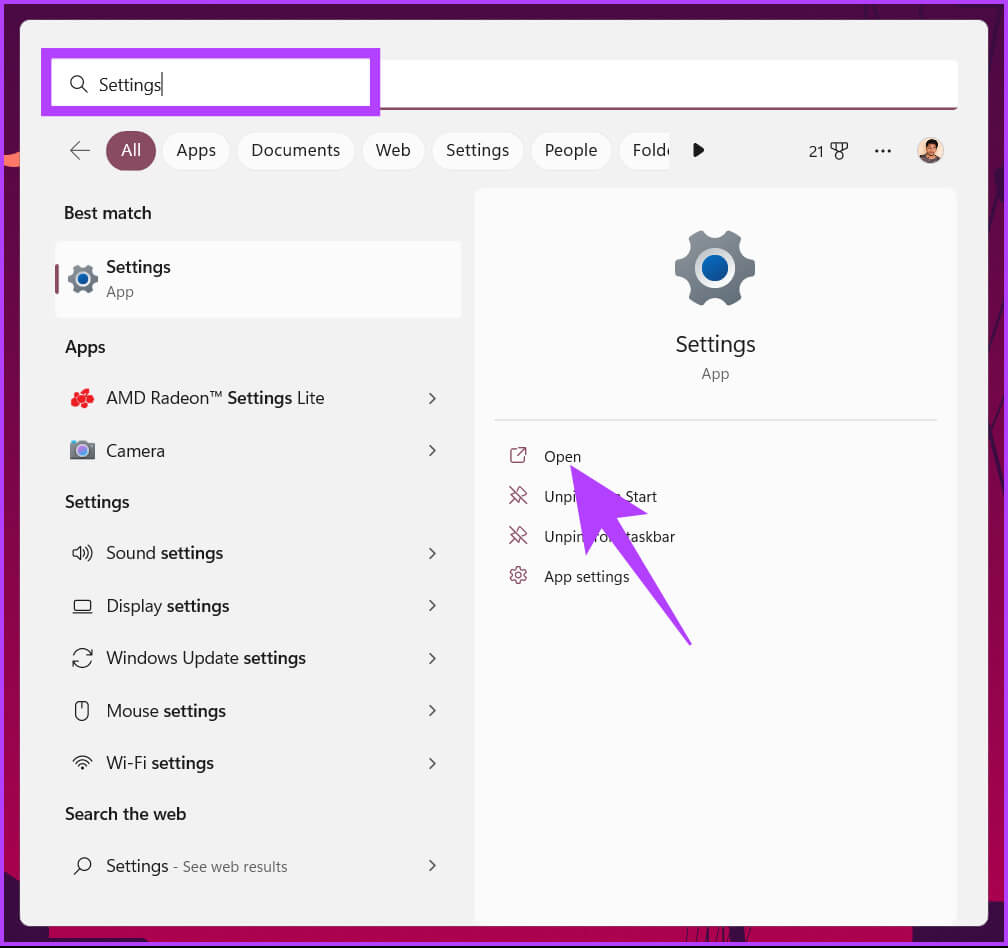
Krok 2: V části Systém přejděte na „Napájení a baterie“.
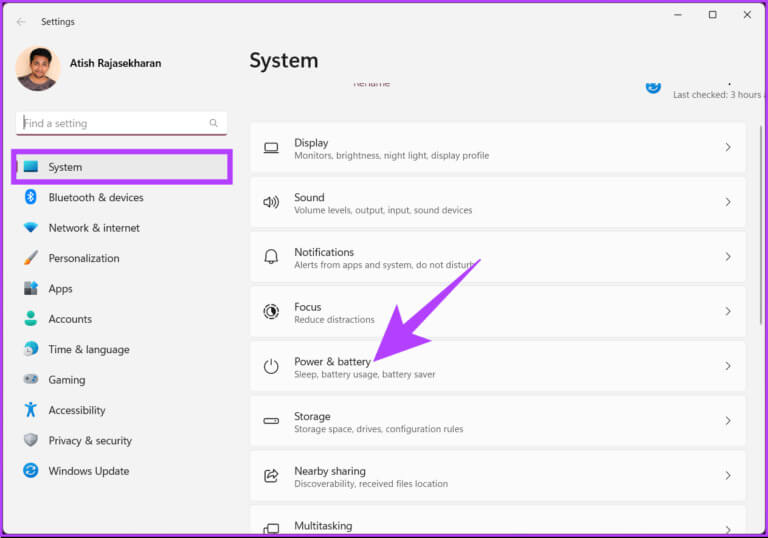
ةوة 3: Přejděte dolů a v části Baterie klepnutím rozbalte Šetřič baterie.
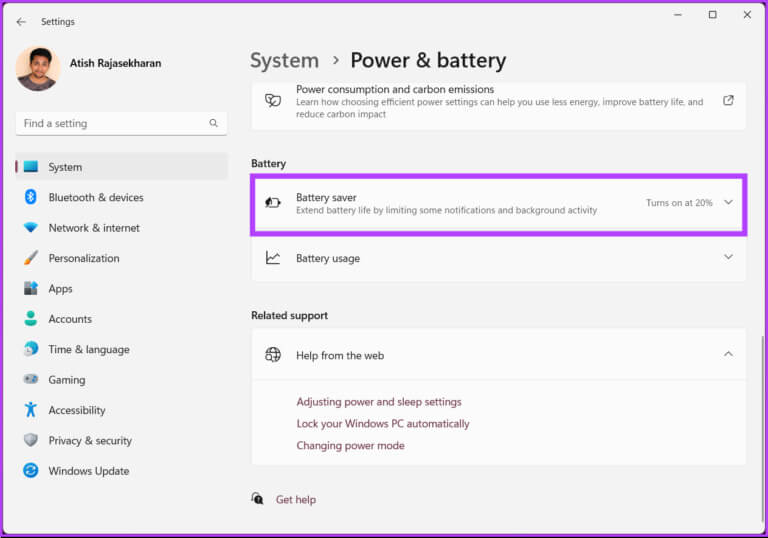
Krok 4: Klikněte na ikonu šipky (šipka) vedle možnosti Automaticky zapnout spořič baterie. Určete poměr podle vašich požadavků.
Poznámka: Pokud chcete ponechat spořič baterie zapnutý, vyberte možnost Vždy. Na druhou stranu, pokud nechcete zapínat režim úspory baterie, vyberte Nikdy.
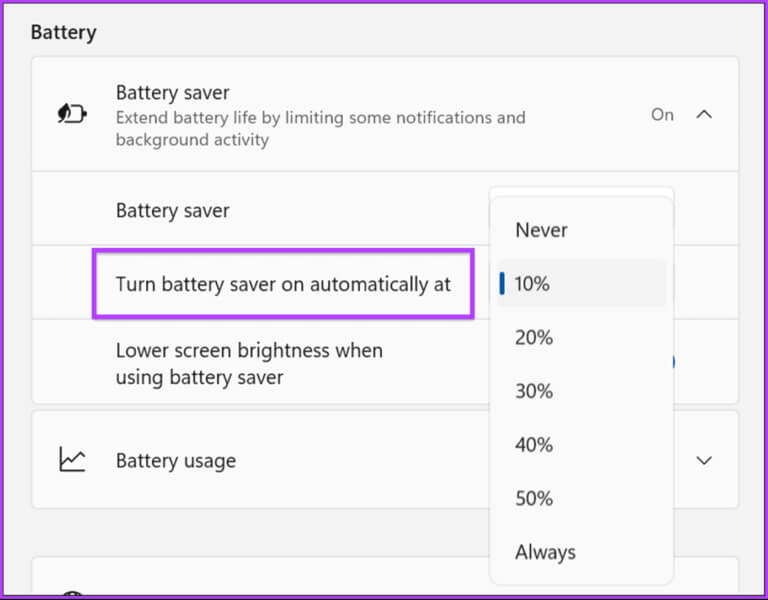
Tady jsi. Úspěšně jste zapnuli spořič baterie na vašem PC snadno. Pokud jsou pro vás kroky příliš dlouhé, můžete totéž udělat s Windows PowerShell Pro větší rychlost se podívejte na další metodu.
2. Použití PowerShell
Zapnutí spořiče baterie pomocí PowerShell je rychlé a jednoduché. Pokud však nejste obeznámeni se spouštěním příkazů ve Windows, doporučujeme postupovat podle výše uvedené metody.
Krok 1: Klikněte na Klíč Windows klávesnice a zadejte Windows PowerShell a klepněte na "Spustit jako administrátor".
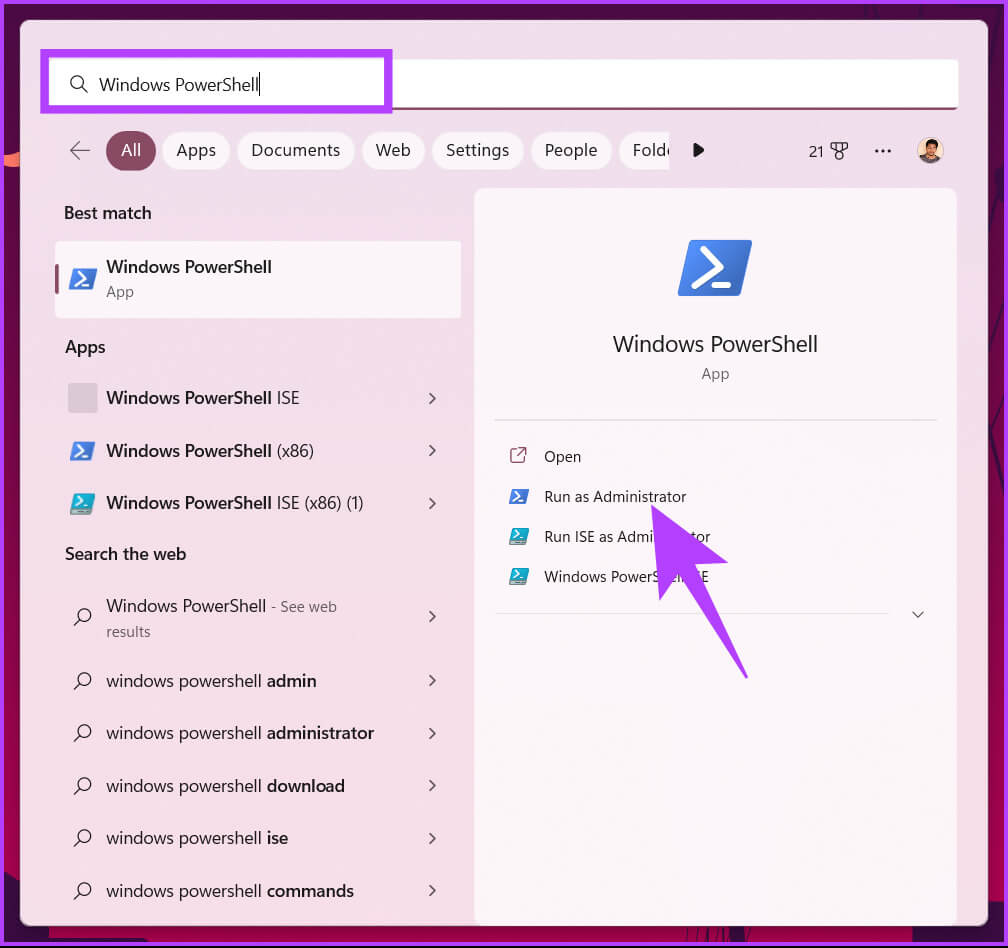
Po zobrazení výzvy vyberte možnost Ano.
Krok 2: Zadejte příkaz níže a stiskněte Enter.
Poznámka: vyměnit S číslem od 1 do 100. Můžete jej nastavit na 0, což znamená, že spořič baterie není nikdy zapnutý, nebo 100, což znamená, že je vždy zapnutý.
powercfg /setdcvalueindex SCHEME_CURRENT SUB_ENERGYSAVER ESBATTTHRESHOLD